
경계선 없는 출력물의 하단이 가로로 비틀어짐
경계선 없는 출력물의 하단에 흐린 띠나 라인이 있으면 다음 해결책을 시도해
보십시오.
참고
이 문제는 잉크 소모품의 문제가 아닙니다. 따라서 잉크 카트리지 또
는 프린트 헤드를 교체할 필요가 없습니다.
•
해결책 1: 용지 종류를 점검합니다.
•
해결책 2: 더 높은 인쇄 품질 설정을 사용하십시오.
•
해결책 3: 이미지 회전
해결책 1: 용지 종류를 점검합니다.
해결책:
HP
는
HP
용지를 사용하거나 제품에 적합한 다른 용지 종류를 사
용할 것을 권장합니다.
인쇄하는 용지가 항상 편평하도록 해야 합니다. 이미지를 인쇄할 때 최상의
품질을 얻으려면
HP
고급 인화지를 사용하십시오.
사진 용지는 서늘하고 건조한 장소의 평평한 면에 원래 포장에 넣은 상태로
재밀봉 가능한 플라스틱 백 안에 보관하십시오. 인쇄할 준비가 되면 바로 사
인쇄 품질 문제 해결
47
문제
해결

용할 용지만 꺼내십시오. 인쇄가 끝났을 때는 사용하지 않은 인화지를 플라
스틱 백에 다시 넣으십시오. 용지가 말리는 것을 방지할 수 있습니다.
자세한 내용은 다음을 참조하십시오.
•
23
페이지의 용지 넣기
•
21
페이지의 권장 인쇄 용지
원인:
용지함에 잘못된 종류의 용지가 들어 있습니다.
이 해결책으로 문제를 해결하지 못하면 다음 해결책을 시도해 보십시오.
해결책 2: 더 높은 인쇄 품질 설정을 사용하십시오.
해결책:
인쇄 품질 설정을 확인하고 너무 낮게 설정되어 있지 않도록 합니
다.
인쇄 속도 또는 품질을 선택하려면
1.
용지함에 용지를 넣었는지 확인합니다.
2.
소프트웨어 응용 프로그램의 파일 메뉴에서 인쇄를 누릅니다.
3.
제품이 선택한 프린터인지 확인합니다.
4.
버튼을 눌러 등록 정보 대화 상자를 엽니다.
소프트웨어 응용 프로그램에 따라 이 버튼의 이름은 등록 정보, 옵션, 프
린터 설정, 프린터 또는 환경 설정이 됩니다.
5.
기능 탭을 누릅니다.
6.
용지 종류 드롭다운 목록에서 넣은 용지의 종류를 선택합니다.
7.
인쇄 품질 드롭다운 목록에서 프로젝트에 적합한 품질 설정을 선택합니
다.
참고
선택한 용지 종류 및 인쇄 품질 설정에 따라 어떤
dpi
로 인쇄할
지 확인하려면 해상도를 누르십시오.
고품질 또는 최대
dpi
와 같이 높은 인쇄 품질 설정으로 이미지를 인쇄합니
다.
자세한 내용은 다음을 참조하십시오.
16
페이지의 최대
dpi
로 인쇄
원인:
인쇄 품질 설정이 너무 낮게 설정되었습니다.
이 해결책으로 문제를 해결하지 못하면 다음 해결책을 시도해 보십시오.
해결책 3: 이미지 회전
해결책:
문제가 지속되면 제품과 함께 설치된 소프트웨어나 다른 소프트웨
어 응용 프로그램을 사용하여 이미지를 180도 회전시켜 이미지의 엷은 파란
색, 회색 또는 갈색 색조가 페이지의 하단에 인쇄되지 않도록 하십시오.
제 5 장
48
문제 해결
문제
해결
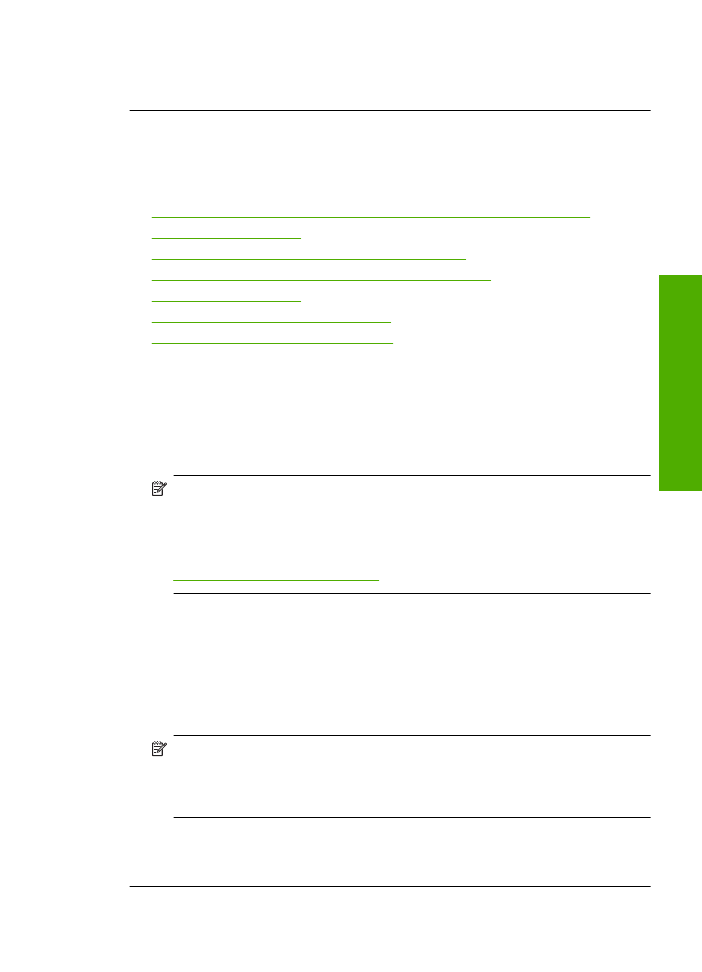
원인: 사진 이미지의 페이지 하단 부근에 불필요한 색조가 인쇄되었습니
다.